Kundengruppen
Kundengruppen dienen dazu, Deine Kunden in verschiedene Gruppen einzuteilen. Sofern Du die Kundengruppen nicht aktiv nutzt, gehören alle Kunden automatisch der Standardkundengruppe an. Du kannst sie aber jederzeit weiter unterteilen, zum Beispiel in Endkunden und Händler oder auch in Neu- und Stammkunden.
Kundengruppen
Um eine neue Kundengruppe anzulegen, klicke auf „Neue Kundengruppe“ (Blaues Plus). Hier sind diese Eingaben erforderlich:
- Name: Bezeichnung der Kundengruppe (z. B. Endkunden)
- Text Accountseite: ein einheitlicher Text, der den Mitgliedern der Kundengruppe auf der Startseite ihres Accounts angezeigt wird
- Preistyp: Anzeige von Brutto- oder Nettopreisen (für Verbraucher müssen aus rechtlichen Gründen immer Bruttopreise angezeigt werden)
- Preisart: Anzeige des Preises für Endkunden oder Händler
- Vorlagen: Auswahl von Vorlagen für die Erstellung von Bestellungen, Rechnungen, Lieferscheinen etc., die speziell auf diese Kundengruppe zugeschnitten sind
- Mindestbestellwert: Warenkorbwert, den der Kunde zwingend erreichen muss, ehe er bestellen kann
- Steueranpassung nach OSS-Verfahren anwenden?: Ist für das Lieferland des Kunden das OSS Verfahren aktiv, wird es angewendet, wenn der Kunde sich in dieser Kundengruppe befindet. Ist das Land nicht dem OSS-Verfahren zugeordnet, kommt ggf die Landeslieferschwelle zum tragen unabhängig von dieser Einstellung in der Kundengruppe.
- Info: Deine individuellen Notizen zu dieser Kundengruppe
- Zuordnung möglicher Rechnungsarten: Auswahl der Zahlungsarten, die die Kundengruppe nutzen darf
- alle Artikel zu dieser Gruppe freischalten?: Aktiv = die Kunden dieser Kundengruppe können alle Artikel bestellen; die Kundengruppe wird automatisch für alle Artikel freigeschaltet
Rabattgruppen
Rabattgruppen ermöglichen es Dir, einem Produkt mit nur einem Klick mehrere Rabatte für unterschiedliche Kundengruppen zuzuweisen. Du definierst zunächst verschiedene Rabattgruppen, zum Beispiel „Standard“, „Sonderrabatt“ und „SSV“. Um Rabattgruppen zu definieren, klicke auf „Neue Rabattgruppe“ (Blaues Plus). Gebe eine Bezeichnung ein und speicher die Rabattgruppe. Im nächsten Schritt gilt es, diese mit den Kundengruppen zu verknüpfen.
Rabattgruppenzuordnung
Bei der Rabattgruppenzuordnung legst Du fest, welche Kundengruppe welchen Rabatt bekommen soll, wenn ein Produkt einer bestimmten Rabattgruppe zugewiesen wird.
Beispiel: Du gibst für jede Rabatt- und Kundengruppe einen individuellen Rabatt ein: 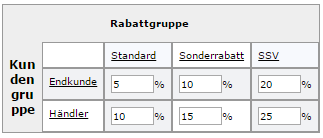
Beim Anlegen eines Produktes hinterlegst Du im Bereich „Bestand & Preis“ eine Rabattgruppe, zum Beispiel „SSV“. Besucht ein Endkunde den Onlineshop, so wird ihm ein Rabatt von 20 Prozent angezeigt. Einem Händler hingegen werden die Preise abzüglich 25 Prozent Nachlass angeboten.
Kundengruppenrabatte
Mithilfe von Kundengruppenrabatten kannst Du der Kundengruppe einen individuellen Rabatt abhängig vom Bestellwert einräumen, zum Beispiel 5 Prozent Nachlass ab einem Bestellwert von 100 Euro. Der zugrundeliegende Bestellwert ist entweder die Summe der Bestellpositionen oder die Summe der rabattfähigen Bestellpositionen. Klicke auf „Neue Discount-Schwelle“. Wähle zunächst die Kundengruppe aus, für die der Rabatt gelten soll. Als Schwellenwert trägst Du die Höhe des Bestellwerts ein, die der Kunde erreichen muss. In das Feld „Rabatt“ gibst Du den Prozentwert des Nachlasses ein. Speicher nun die Einstellung. Der Rabatt wird automatisch im Warenkorb abgezogen, wenn der Kunde den Bestellwert überschreitet.
Tipp: Für dieselbe Kundengruppe können mehrere Rabatte angelegt werden, sodass eine Rabattstaffel realisiert werden kann, z. B.
| Mindestbestellwert |
Rabatt |
| 50 Euro |
5 Prozent |
| 100 Euro |
7 Prozent |
| 150 Euro |
10 Prozent |
Hinweis: Als Bestellwert wird an dieser Stelle der Warenkorbwert abzüglich des Werts von Gutscheinen verstanden.
Auswertungsgruppen
Du kannst hier weieter Gruppen definieren, die Du den Kunden zuordnen kannst.
Bei der Umsatzauswertung kannst du dann diese Auswertungsgruppe mit anwählen.